GIF fájl (mi ez és hogyan lehet megnyitni)
A fájlt a GIF-fel fájlkiterjesztés egy Graphical Interchange Format fájl. Noha a GIF-fájlok nem tartalmaznak hangadatokat, gyakran úgy tekintenek rájuk az interneten, mint a videoklipek megosztására. A webhelyek gyakran GIF-fájlokat is használnak animált objektumok, például gombok vagy fejlécképek megjelenítésére.
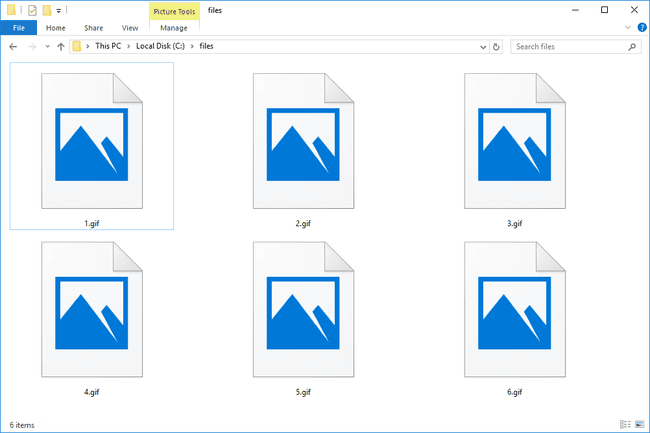
Mivel a GIF-fájlokat veszteségmentes formátumban menti a rendszer, a képminőség nem romlik, ha GIF-tömörítéssel használják őket.
Míg vannak kétféleképpen lehet kiejteni a "GIF" kifejezést, mondja az alkotó, Steve Wilhite lágy G-szerűvel kell beszélni jif.
Hogyan lehet megnyitni egy GIF fájlt
Mielőtt megvizsgálná az alább említett programokat, először döntse el, hogy mi az, amit keres. Olyan programot szeretne, amely le tudja játszani a GIF-et, például videó- vagy képnézegetőt, vagy szeretne valamit, amivel szerkesztheti a GIF-et?
Szinte minden operációs rendszeren a legtöbb webböngésző (Chrome, Firefox, Internet Explorer stb.) probléma nélkül nyitja meg az online GIF-eket – nincs szükség más programra a számítógépen. Nyissa meg a helyi GIF-eket a
Azonban más alkalmazásokkal, mint pl Adobe Photoshop, bár a szoftver technikailag képes megnyitni a GIF-et, mint más grafikák esetében, valójában nem kijelző a GIF-et, ahogyan azt elvárnád. Ehelyett a GIF minden egyes képkockáját külön rétegként nyitja meg a Photoshopban. Bár ez nagyszerű a GIF szerkesztéséhez, nem olyan nagyszerű a lejátszáshoz/megtekintéshez, mint egy webböngészőben.
Az alapvető webböngésző mellett a Windows alapértelmezett grafikus megjelenítője, a Microsoft Windows Photos valószínűleg a legegyszerűbb módja annak, hogy megnyitja azokat az adott operációs rendszerben.
Néhány más Windows-program, amely képes megnyitni a GIF fájlokat, az Adobe Photoshop Elements és Illustrator programja, Corel Draw, Corel PaintShop Pro, ACD Systems Vászon és ACDSee, Laughingbird's A logó alkotója, a Nuance PaperPort és OmniPage Ultimate, valamint a Roxio Creator NXT Pro.
Ha macOS-t használ, az Apple Preview, a Safari és a fent említett Adobe programok működhetnek a GIF fájlokkal. Linuxon használja ZSINÓR, míg az iOS és Android eszközök (és bármely asztali operációs rendszer) megtekinthetik a GIF fájlokat Google Drive.
Egyes mobileszközök a megfelelő alapértelmezett fotóalkalmazásukban nyitják meg a GIF-fájlokat. Ez attól függhet, hogy milyen régi az eszköze, vagy hogy a szoftver naprakész-e, de a legtöbbjük képes GIF-fájlok letöltésére és megjelenítésére anélkül, hogy további alkalmazásokat kellene telepítenie.
Figyelembe véve a GIF fájlokat megnyitó programok számát, és azt, hogy jelenleg legalább kettő telepítve van, nagyon valós Valószínűleg az, amelyik alapértelmezés szerint megnyitja őket (azaz amikor duplán kattint vagy koppint valamelyikre), nem az, amelyet szeretne használat. Ha úgy találja, hogy ez a helyzet, megteheti módosítsa az alapértelmezett GIF-programot.
GIF fájl konvertálása
A GIF-fájlok konvertálása másik fájlformátumba a legegyszerűbb, ha online fájlt használ fájl konverter. Így nem kell letöltenie egy programot csupán néhány GIF konvertálásához.
FileZigZag egy csodálatos webhely, amely a GIF-et olyan képformátumokká alakítja, mint pl JPG, PNG, TGA, TIFF, és BMP, hanem olyan videó fájlformátumokhoz is, mint pl MP4, MOV, AVI, és 3GP. Zamzar hasonló.
A fent említett GIF-nézők más lehetőségeket is jelenthetnek a GIF-fájl új formátumba mentésére. A legtöbb ilyen program képszerkesztő, így valószínű, hogy valóban használhatja őket a GIF szerkesztésére, valamint videó- vagy képfájl formátumba mentésére.
GIF készítés és ingyenes GIF letöltés
Ha saját GIF-et szeretne készíteni egy videóból, használja ingyenes online GIF-készítő eszközök. Imgur, például GIF-eket készít online videókból úgy, hogy megadja, hogy a videó melyik része legyen GIF. Még a szöveg átfedését is lehetővé teszi.
Imgur mellett GIPHY az egyik legjobb hely, ahol népszerű és új GIF-eket találhat, amelyeket aztán letölthet vagy egyszerűen megoszthat más webhelyeken. tudsz ossza meg a GIF-et a Facebookon, Twitter, Reddit és számos más helyen, és töltsd le magadnak. A GIPHY minden GIF-je HTML5-verziójára mutató hivatkozást is közzétesz.
Az Munkafolyamat automatizálási alkalmazás Az iPhone és iPad készülékeken elérhető egy másik egyszerű módja annak, hogy GIF-eket készítsen saját fényképeiből és videóiból.
További információ a GIF-fájlokról
A GIF-fájl egyes részei átlátszóak lehetnek, hogy felfedjék a kép mögötti hátteret.
Mivel a GIF-fájlok esetében általában korlátozott a megjeleníthető színek száma (mindössze 256), a többi grafikus formátum pl A JPG, amely sok millió színt képes tárolni, a legmegfelelőbb olyan teljes képekhez, mint például a digitális eszközökkel készített képek kamera. A GIF-fájlokat tehát olyan webhelyeken használják, ahol nincs szükség hatalmas színválasztékra, például gombokhoz vagy szalaghirdetésekhez.
A GIF-fájlok valójában több mint 256 színt képesek tárolni, de ez egy olyan folyamatot tartalmaz, amely azt eredményezi, hogy a fájl sok a kelleténél nagyobb méretű – valami olyasmi, ami JPG-vel is megvalósítható anélkül, hogy a méretet annyira befolyásolná.
Néhány előzmény a GIF formátumban
Az eredeti GIF formátumot hívták GIF 87a és a CompuServe adta ki 1987-ben. Néhány évvel később a cég frissítette a formátumot, és elnevezte GIF 98a. Ez volt a második iteráció, amely magában foglalta az átlátszó hátterek támogatását és a metaadatok tárolását.
Míg a GIF formátum mindkét verziója lehetővé teszi az animációt, a 98a tartalmazta a késleltetett animáció támogatását.
GYIK
-
Hogyan készíthetsz GIF-et a Photoshopban?
Nak nek készíts egy GIF-et a Photoshopban, válassza ki Fájl > Importálás > Videókeretekből rétegekbe és nyissa meg azt a videót, amelyet GIF formátumba szeretne alakítani. A segítségével válasszon ki egy részt Csak a kiválasztott tartományban, majd menjen ide Ablak > Idővonal az előnézet megtekintéséhez vagy a szerkesztéshez.
-
Hogyan szerkeszthetsz GIF-et?
Az ingyenes online eszköz használata EZGIF.com, nyissa meg a módosítani kívánt GIF-et a GIF-készítőben. Ezután átrendezheti a képek sorrendjét, kihagyhatja azokat a képeket, amelyeket nem szeretne felvenni, átméretezheti a GIF-et és így tovább. Nézze meg A Lifewire útmutatója a GIF Photoshop nélküli szerkesztéséhez részletesebb információkért.
-
Hogyan lehet GIF-et feltenni a Facebookra?
Indítson el új bejegyzést a Facebookon, majd navigáljon a Hozzáadás a bejegyzéshez szakaszt, és válassza ki a Több ikon (három vízszintes pont) > GIF. Válasszon az ajánlott ajánlatok közül, vagy használja a keresősávot egy adott GIF megkereséséhez, amelyet hozzáadhat új bejegyzéséhez.
-
Hogyan készíthetsz GIF-et egy YouTube-videóból?
Másold ki a használni kívánt YouTube-videó linkjét, majd lépj ide GIFS.com. Illessze be a hivatkozást a szükséges mezőbe, és válassza ki Folytatni. A videó feltöltése után a csúszkák segítségével kiválaszthatja az új GIF kezdési és befejezési idejét, levághatja, matricákat vagy feliratokat adhat hozzá, vagy speciális effektusokat, például elmosódást adhat hozzá.
-
Hogyan helyezhet el GIF-et a Google Diákba?
Válassza ki Beszúrás > Kép. Dönthet úgy, hogy feltölti a fájlt a számítógépéről, vagy kereshet megfelelő GIF-et az interneten. Miután megtalálta a használni kívánt GIF-et, és beilleszti a prezentációjába, módosíthatja a méretét és a dián elfoglalt helyzetét.
